Vor 2 Jahren hatte ich die erste Begegnung mit ChatGPT (s.a. Blogbeitrag) und seitdem hat sich viel getan.
Passend zur Jahreszeit eine gute Gelegenheit, die (für Nicht-Abonnenten) neue Funktion vom 10. Dezember 2024 („Today we made Canvas available in 4o by default for all users, Free and Paid.“) wieder mal an einer kleinen Waschbär-Weihnachtsgeschichte zu testen …
Da ChatGPT nach wie vor extrem beliebt ist, hat sich leider nichts daran geändert, dass der Dienst nicht immer erreichbar ist und Limits für Anfragen hat.
Start: Anmelden bei chat.openai.com, auf das Tool-Symbol klicken und „Canvas“ wählen, dann Prompt eingeben
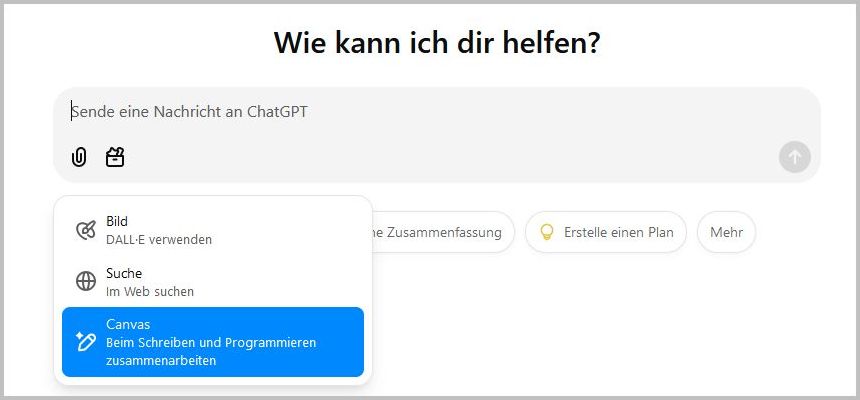
Die Ergebnisse vorab: Zu den PDFs mit der Waschbär-Weihnachtsgeschichte (verschiedene „Leseniveaus“)
Canvas-Prompt „Schreibe eine kurze amüsante Weihnachtsgeschichte über einen Waschbären, der in Heidelberg eine Wohnung sucht.“
Original / erste Fassung | Kindergarten (mit Emojis) | Graduiertenschule | Graduiertenschule (mit Emojis)
Hintergrund: Was ist neu in der ChatGPT-Webversion?
Canvas = Side-by-side-view und direktes Editieren im Text-Ergebnis möglich. Rechts unten Shortcuts u.a. zum Anpassen von Textlänge und Leseniveau plus Hinzufügen von Emojis.
Insbesondere die Kommentarfunktion per „Bearbeitungen vorschlagen“ ist interessant – nicht nur für die Möglichkeit, selbst geschriebene Texte zum anschließenden Bearbeiten in Canvas zu laden. Nützlich übrigens auch das Zurückgehen-Können zu vorherigen Versionen.
Beim Prompt-Schreiben war es stets eine gute Idee, die Zielgruppe bzw. das sprachliche Niveau vorab zu formulieren. Bei einer Waschbär-Weihnachtsgeschichte hingegen wird es sehr schräg, wenn man das Icon des höchsten Leseniveaus „Graduiertenschule“ wählt.
Die Screenshots zeigen die erste Fassung sowie speziell auf das Leseniveau „Graduiertenschule“ angepasste Versionen – mit Emoji-Einsatz bzw. mit Kommentarfunktion. Aus ChatGPT wurde dann der jeweilige Ergebnis-Text kopiert, in Word eingefügt und in PDF konvertiert.
Screenshots Waschbär-Weihnachtsgeschichte, Web-Oberfläche Canvas (hohe Auflösung)
Erste Nutzung | Oberfläche nach einigen Bearbeitungen | Kommentarfunktion
Weitere Informationen zu Canvas
- „Canvas – 12 Days of OpenAI: Day 4“ https://www.youtube.com/live/qZ0ImE41pVs?feature=shared (ca. die ersten 8 Minuten)
- https://help.openai.com/en/articles/9930697-what-is-the-canvas-feature-in-chatgpt-and-how-do-i-use-it
